Aprender a converter um PowerPoint em Excel é uma tarefa bem difícil para imensas pessoas, e às vezes nós podemos necessitar converter informações gráficas em Excel para exibir e gerenciar os dados. Neste artigo, você vai aprender como você pode converter um PowerPoint em Excel de forma rápida e eficiente, garantindo que você se torne um perito em conversão de PowerPoint em Excel apenas seguindo alguns passos.
Como Converter um PowerPoint em Excel
Converter um PowerPoint em Excel não é difícil, e a Microsoft preparou muitos recursos que permitem que você converta facilmente o seu ppt em Excel. Uma pessoa tem de converter o PowerPoint num objeto para o poder associar ao arquivo de Excel. Dê uma olhadela abaixo nos passos que você pode seguir e utilizar para converter documentos de PowerPoint em Excel com imagens.
Passo 1. Abra o Arquivo de Excel
Abra o arquivo de Excel no qual está trabalhando e clique na opção “Inserir”> “Objeto”.
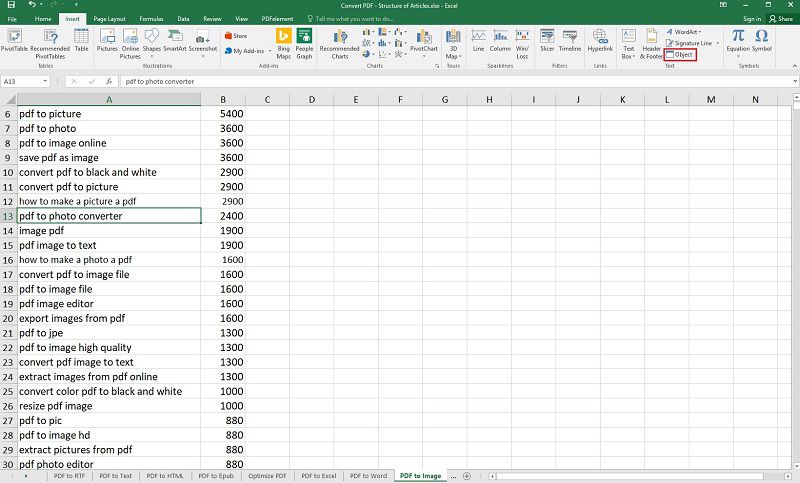
Passo 2. Selecione o Arquivo de PowerPoint
Depois de clicar no menu “Objeto”, uma janela deverá aparecer e você terá que clicar na aba “Criar do arquivo”, já que você vai importar um arquivo de PowerPoint que já existe. Em seguida, você poderá clicar em “Procurar” para selecionar o seu arquivo.
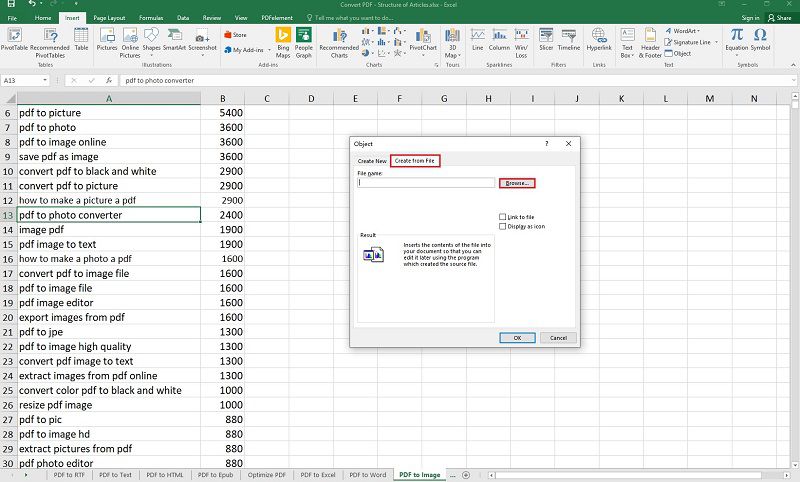
Passo 3. Insira o Arquivo de PowerPoint
Agora, deverá surgir uma janela onde você poderá selecionar o arquivo de PowerPoint que você deseja importar e depois clique em “Inserir”. Concluindo a escolha, você poderá clicar em "OK".
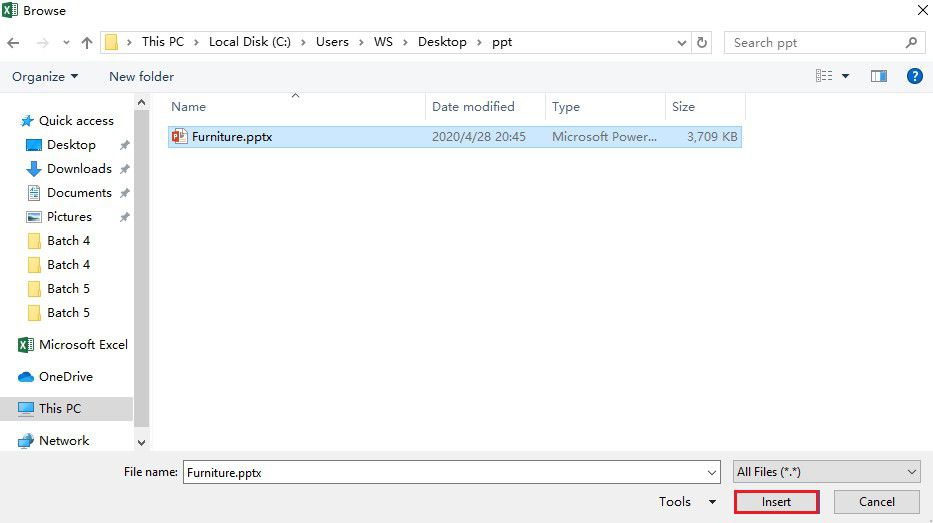
Passo 4. Visualize o Arquivo de PowerPoint
Depois disso, o documento de PowerPoint vai aparecer como uma imagem no documento de Excel. Você poderá clicar duas vezes na imagem, que então deverá reproduzir a sua apresentação de PowerPoint, e você pode carregar no botão “Esc” para retornar para a sua planilha de Excel.
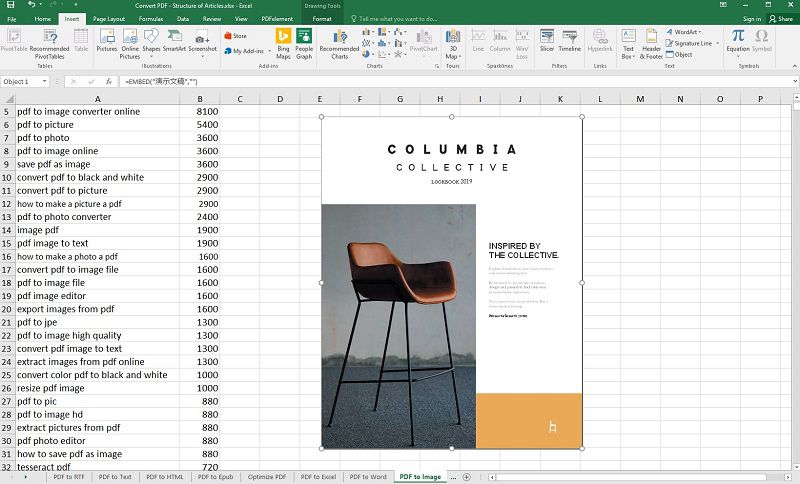
Uma solução de PDF Multiuso
Quando o assunto é converter PDFs, o PDFelement atualmente é o melhor do mercado. Ele está recheado com uma miríade de recursos úteis que possibilitam que se efetue uma panóplia de tarefas, como criar, anotar, converter, editar, proteger e assinar PDFs entre outras tarefas.
Você pode criar um PDF convertendo arquivos de diferentes formatos em PDF e editar arquivos PDF digitalizados sem ter de ir aos arquivos originais. Além disso, o PDFelement permite que você restrinja a impressão ou a cópia dos arquivos empregando o recurso da proteção e assinatura, que garante que os destinatários possam validar a autenticidade e a integridade do documento através da adição de uma assinatura digital. Outros recursos que se pode encontrar no PDFelement são a revisão de documentos, formulários, OCR e muitos outros.
Como Converter um PowerPoint em Excel com o PDFelement
Passo 1. Abra o Arquivo de PowerPoint Usando o PDFelement
Abra o PDFlelement e depois clique na caixa “Criar PDF” para selecionar os arquivos de PowerPoint que você deseja converter.

Passo 2. Converta o PowerPoint em Excel
Antes de efetuar a conversão, você deve clicar no botão “Arquivo”> “Salvar como” para salvar o seu arquivo de PowerPoint como um PDF. Depois você poderá clicar na opção "Converter"> "Para Excel" para concluir a conversão.

Passo 3. Salve o Arquivo
Após clicar em "Para Excel", deverá surgir uma janela onde você poderá escolher a pasta de destino onde você deseja salvar o seu arquivo, e depois selecionar o botão "Salvar".

 100% Seguro | Sem Anúncios |
100% Seguro | Sem Anúncios |
